Kreslení šipky v autocadu

- 1205
- 232
- Kilián Pech
Šipka je poněkud primitivní věc. Vývojáři AutoCAD však tento objekt nepřidali k funkčnosti programu. A dnes se naučíte způsoby, jak nakreslit šipku v Autocadu.

Šipka v autě může být provedena rychle několika způsoby.
Jak nakreslit šipku na AutoCAD?
Jak nakreslit šipku v Autocadu? Prvním způsobem, jak to vytvořit, je kreslit se dvěma příkazy: „Kreslení“ a „Upravit“.
Tato metoda je nejdelší, můžete však nakreslit jakýkoli typ postavy. Nástroje, které jsou nezbytné k vytvoření naší postavy: příkaz „segment“, „Mirror“, „Bar“.
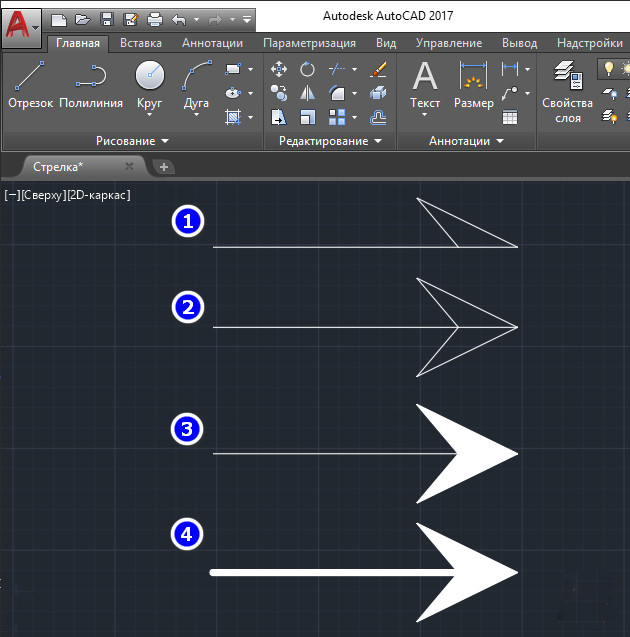
Postup
- Vezměte „segment“ a vytvořte obrobku šípů.
- Aby byl náš objekt krásný a dokonce, vezměte „zrcadlo“, které vytvoří odraz našeho obrobku.
- Nyní se používá nástroj „Strokhovka“, který bude malovat prázdnou oblast šipky.
- Dále je nutné určit vlastnosti linky, aby se získala požadovaná tloušťka.
- Pokud je výsledná položka příliš velká/malá, použijte škálování.
Jak rychle vyrobit šipku
Jak rychleji vyrobit šipku v autosalonu? Při použití této metody nebudete muset dělat vše od nuly. Použijeme nástroj „velikosti“.
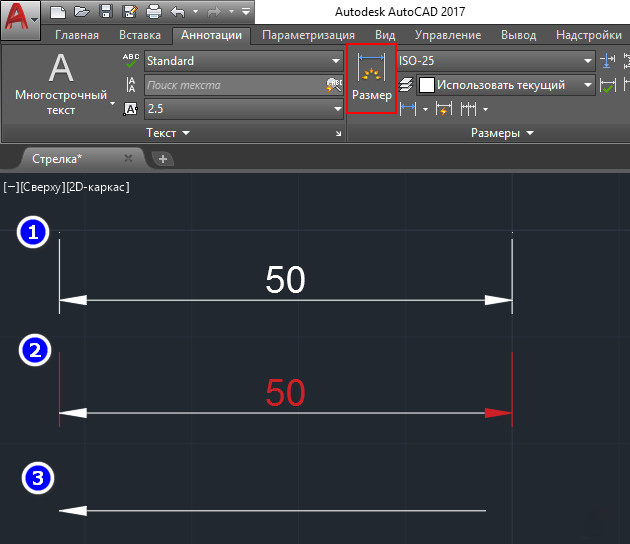
- Přecházíme na „anotace“, klikneme na parametr „lineární velikost“. Ze seznamu vybereme typ, který se vám líbí, a velikost naší postavy.
- Poté nezapomeňte na něco, jako je vložení velikosti na obrázku. Můžete si vybrat libovolné číslo.
- Příkaz se používá k „rozebírání“ a pomocí toho můžeme odstranit všechny zbytečné části výkresu.
- Pro jednodušší kresbu vytvořte blok.
- Chcete -li odeslat a přesunout objekt, použijte příslušné příkazy.
Další způsob, jak rychle vytvořit šipku
Další metoda, se kterou můžete nakreslit šipku v AutoCADu, ji nejčastěji používají uživatelé.
- Najděte funkci „Polilinia“. Uvádíme první bod na pracovní obrazovce kdekoli a poté se přesuneme na možnost „šířka“.

- Nejprve označte tloušťku linie. Například 4 mm. pro počáteční a tolik pro šířku konečné linie. Po uvedení druhého bodu na obrazovku. Budeme mít předmět této délky.
- Pak se obrátíme na „Waterlin“, abychom postavili celou šipku. Dále pokračujeme k instalaci šířky každého z nich. Například počáteční šířka naznačujeme 40 mm., a konečné 0 mm.
Výsledek
Takže jsme přišli na to, jak postavit šipku v autocade. Najděte metodu, kterou vytvoříte požadovaný objekt nejrychleji, a v budoucnu jej použijte. Doufáme, že k tomuto tématu nemáte žádné otázky. Ale pokud je máte, pak jsme připraveni je poslouchat v komentářích. A budeme také vděční za podobně a repost tohoto článku o sociálních sítích.
- « Čištění Jaostiki PS3 - povinné, opravy - pod velkou otázkou
- Kreslení dvou dimenzionálních objektů v AutoCAD »

